Операционная система Андроид на сегодняшний день является одной из самых распространенных. Однако такая популярность привела к тому, что многие китайские производители начали выпускать свои устройства с данной ОС. А так как эти аппараты начинают продаваться не только на территории Китая, то многие пользователи в России стали задаваться резонным вопросом – как русифицировать Андроид на китайском телефоне? На самом деле изменить настройки и установить русификатор на Android довольно легко. Чаще всего достаточно воспользоваться соответствующими инструкциями, и телефон будет поддерживать родной для владельца язык.
Как добавить русский язык на Андроид
Если в приобретенном телефоне или планшете отсутствует русский язык, исправить эту проблему можно через настройки устройства. Конечно, никто не запрещает сохранить оригинальный язык, но это не мешает, если изначально на устройстве установлен английский язык – многие пользователи понимают его на базовом уровне. Однако если родным для устройства является китайский, то русификация Андроид гаджета просто необходима для пользователя. Добавить русский язык можно в определенной последовательности.

Некоторые китайские устройства поддерживают только язык производителя
Для этого необходимо:
- Зайти в настройки. В китайской версии это сделать довольно сложно. Необходимо найти значок с изображением шестеренки.
- Должна появиться строка поиска, и в ней следует написать «yuyan».
- После этого необходимо выбрать из всего списка строку с похожим словом и нажать на нее.
- Если все сделано правильно, то откроется меню, в котором можно выбрать язык для телефона.
Дополнительная информация! Если на устройстве установлен английский язык, то в строке поиска необходимо ввести «language». После этого можно выбрать русифицированную версию.
В некоторых случаях на устройстве может отсутствовать русский язык. Тогда его можно скачать в официальном приложении Плей Маркет. Кроме того, у некоторых пользователей возникает ситуация, когда все было нормально, но потом пропал русский язык на Андроиде. Переживать в данном случае не стоит – вернуть русификацию довольно легко.
Что делать, если пропал русский язык
Владельцы телефонов известных брендов с такой ситуацией, как правило, не сталкиваются. Однако те, кто стал обладателем китайских реплик, часто задаются вопросом, почему пропал русский язык на их устройстве. При этом главной проблемой является то, что в настройках его подключить не получается. Связано это чаще всего со сбросом настроек или обновлением операционной системы.
В данной ситуации не стоит сразу идти в сервисный центр. В некоторых случаях решить проблему можно собственными руками.
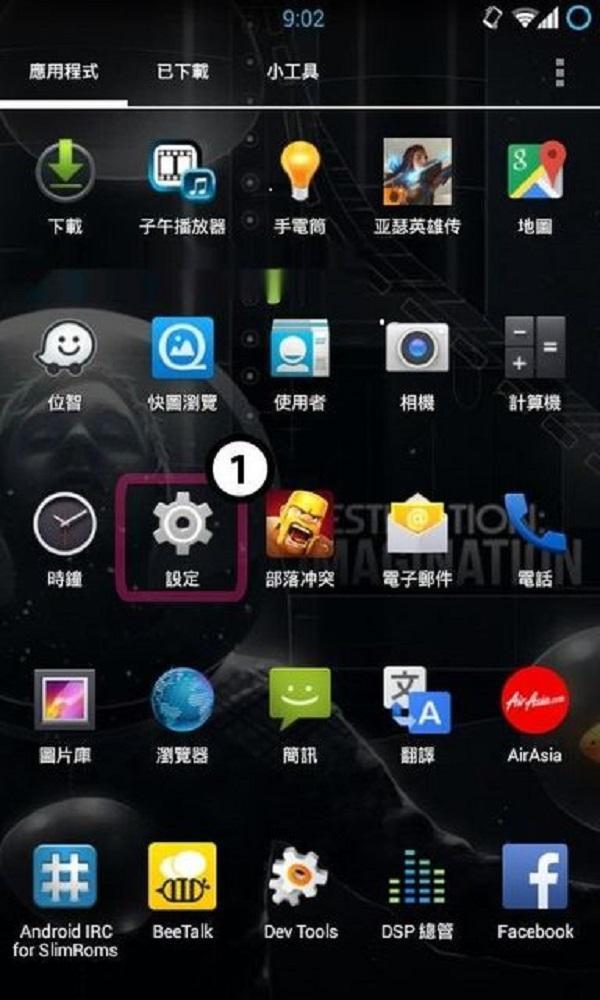
Иконка меню настроек имеет вид шестеренки
Как правило, вернуть необходимый язык можно практически тем же способом, что и при его установке. Для этого придется снова вернуться в меню настроек. Затем действовать так:
- Найти пункт выбора языка устройства. Для того следует прокрутить меню вниз.
- Среди всех иероглифов нужно выбрать строку, у которой в начале расположена иконка с буквой А.
- Для изменения языка необходимо перейти в это меню и нажать на самый первый пункт списка.
- После этого пользователю будет предложено выбрать язык устройства. Необходимо выбрать русский, после чего он изменится в автоматическом режиме.
Дополнительная информация! Чаще всего устранить проблему исчезновения русификации помогает простая перезагрузка устройства.
Как установить русскую клавиатуру на Андроид
В большинстве мобильных устройств проблем с установкой русской клавиатуры не возникнет. Однако на некоторых китайских моделях русификация Android клавиатуры может отсутствовать или ее придется настраивать.
В первую очередь нужно проверить приложение для ввода текста на наличие необходимого языка. Сделать это можно следующим образом:
- В общем меню необходимо найти список всех приложений, установленных на девайсе.
- Среди всех доступных вариантов следует выбрать «Язык и ввод».
- В открывшемся списке найти пункт «Клавиатура и способы ввода».
- Здесь предлагается возможность менять параметры, включая выбор языка.
В зависимости от прошивки устройства, на нем может присутствовать от 3 до 300 языков. Кроме того, в меню имеется кнопка «Добавить», которая позволяет загрузить отсутствующий вариант. В дальнейшем менять язык можно на клавиатуре путем удержания кнопки с изображением земного шара
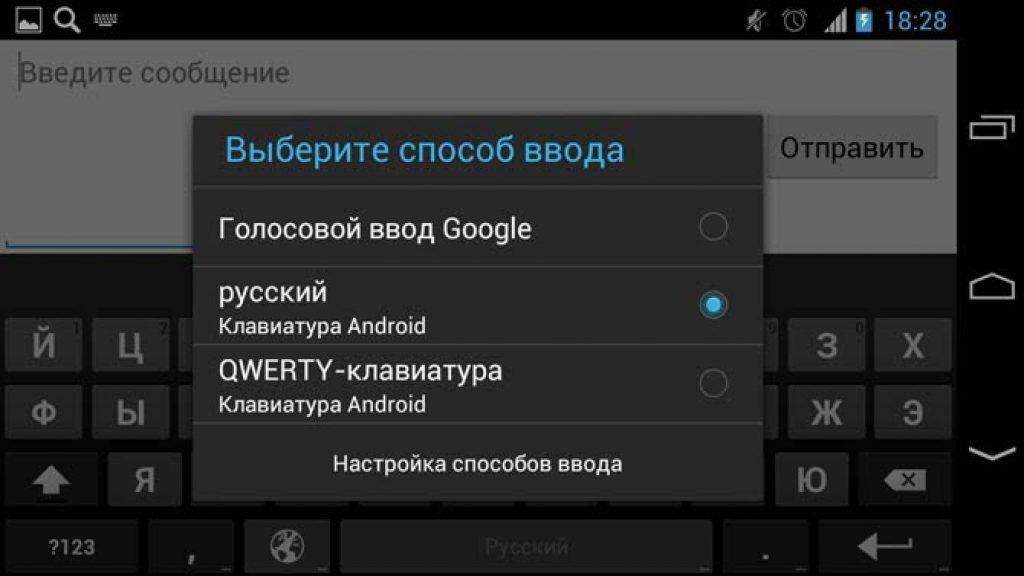
Менять язык на клавиатуре совсем несложно
Если же в настройках нет возможности найти или установить на клавиатуру необходимый язык, то в таком случае самым удобным будет поставить отдельное приложение. Сделать это не слишком сложно.
Устанавливать стороннюю программу необходимо в пошаговой последовательности:
- Зайти в официальный магазин приложений Плей Маркет.
- В строке поиска написать «Клавиатура»
- После чего появится список из наиболее распространенных приложений.
- Выбрать понравившееся, нажать кнопку установки и провести инсталляцию на смартфон.
- Когда установка завершена, запустить программу через меню или с главного экрана телефона.
- В настройках приложения внести необходимые изменения – дать необходимые разрешения, выбрать язык и прочее.
Дополнительная информация! Сторонние приложения позволяют изменить цвет и внешний вид кнопок, тогда как у стандартной утилиты такая возможность отсутствует.
Однако так как приложений в магазине Play Market очень много, желательно заранее знать, какое из них обладает русской раскладкой. Среди всех существующих вариантов, можно выбрать один из наиболее популярных и качественных.
Swiftkey Keyboard
Отличная утилита для тех, кто привык к автоматическому вводу сообщений. С ней задача, как установить русский язык на Андроид, решится легко.
При настройке утилиты потребуется синхронизация с аккаунтами на Фейсбук, Твиттер, Gmail. После этого Свифткей в автоматическом режиме просканирует историю переписки и в соответствии с ней пополнит свой словарь. Из интересных особенностей стоит отметить несколько функций: при нажатии на кнопку Enter появится окно выбора смайлов, а если зажать S, то включится голосовой набор.
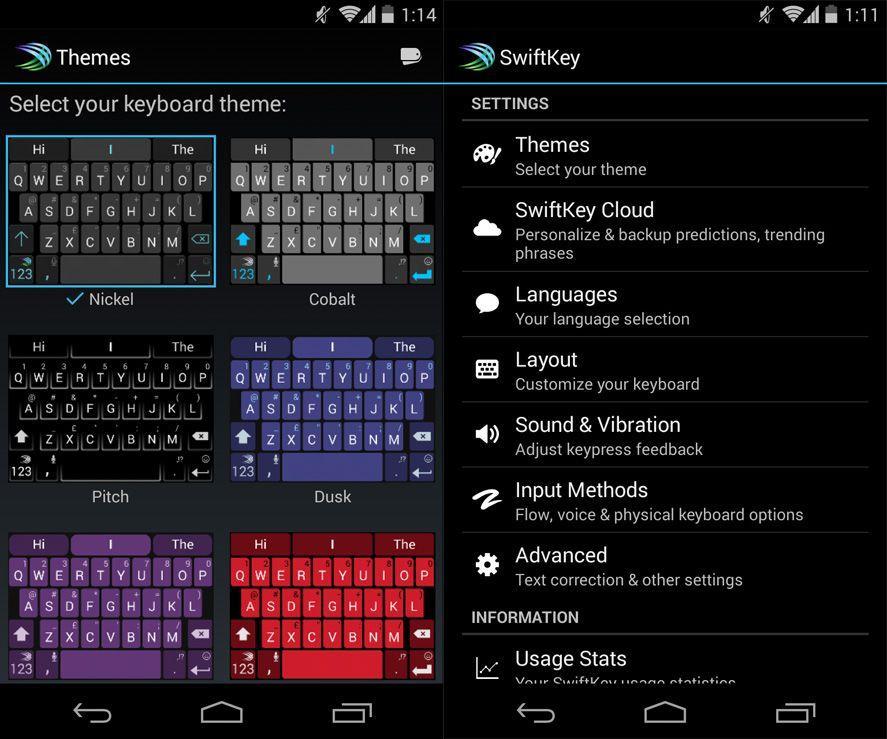
Swiftkey Keyboard предлагает на выбор несколько тем
Fleksy
Одна из самых необычных утилит, отличающаяся возможностью вставлять уникальные смайлики и Gif-изображения. Кроме того присутствует способ передачи сообщений жестами. Однако Флекси является полностью платным приложением. Поэтому сначала можно попробовать 30-дневный бесплатный период, а потом принимать решение о ее покупке.
Touch Pal
Самая стильная из всех представленных утилит – она имеет большое количество разнообразных тем, правда многие из них являются платными. На данный момент приложение поддерживает английский и русский язык.
Интересная информация! В Touch Pal имеется возможность голосового набора в режиме рации.
Установка русификатора на Android через режим разработчика и отладку по USB
Иногда, когда другие способы не помогают или выдается ошибка, можно попытаться использовать наиболее сложный вариант того, как перевести Андроид на русский язык. Сделать это получится через режим разработчика, а именно путем отладки по USB. Данная функция необходима для настройки и установки приложений через компьютер. Подойдет режим отладки и для русификации телефона.
Чтобы это сделать, необходимо произвести следующую последовательность действий:
- В основном меню необходимо зайти в настройки
- Выбрать подпункт «Для разработчиков» и перейти в него.
- Затем найти строку отладки по ЮСБ и переключить ее во включенное состояние.
- Сразу же появится окно, предупреждающее о подключении к компьютеру.
- Для подтверждения необходимо нажать на кнопку согласия.
После этого пользователю станут доступны все возможности разработчика, он сможет изменять функции и настройки приложений, включая русификацию устройства.
Установка русского языка на старых версиях Андроид с помощью приложения MoreLocale 2
Некоторые устройства со старой ОС Андроид возможно настроить лишь с помощью специальных приложений. Одно из самых удобных из них MoreLocale 2.
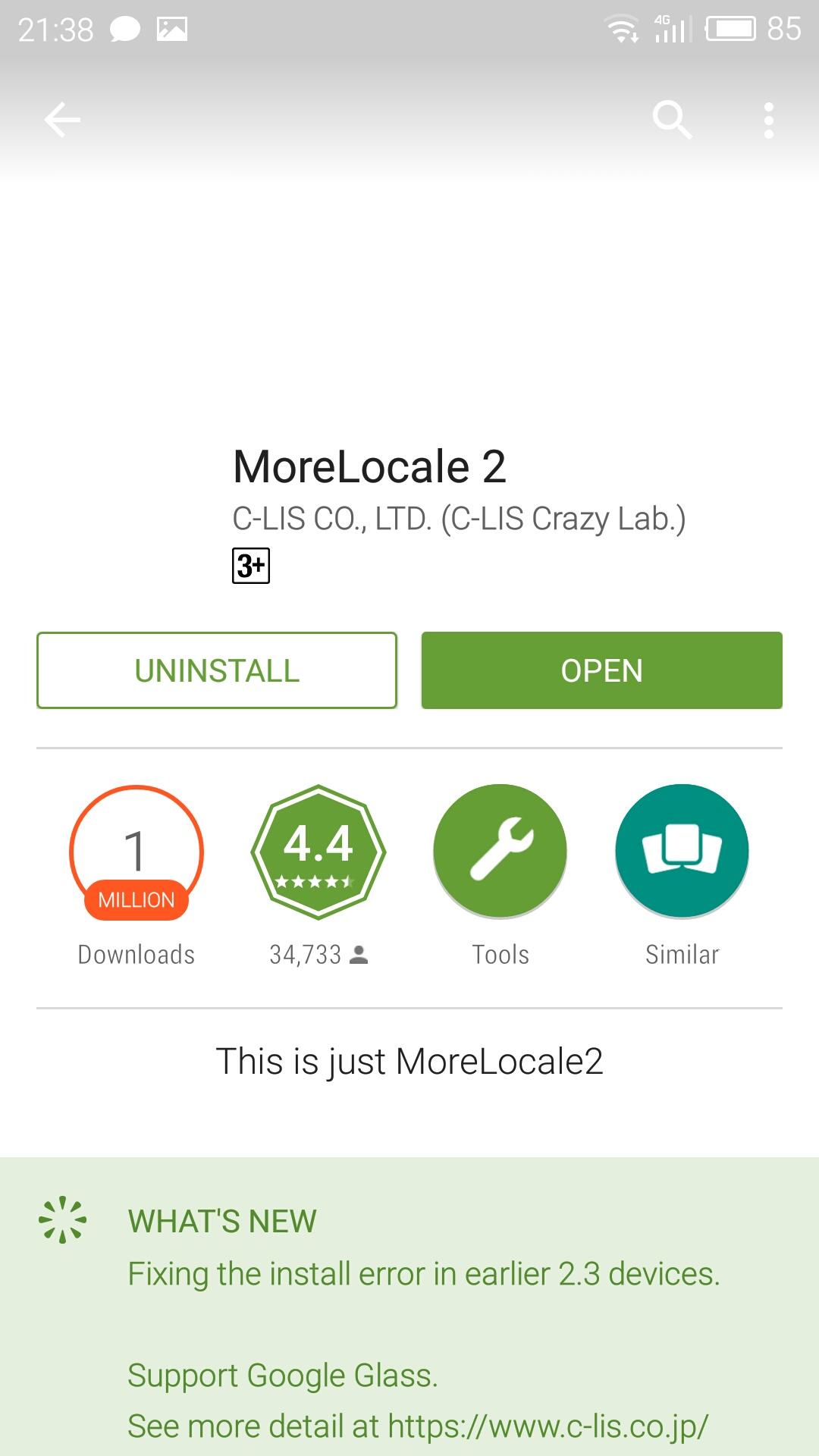
Скачивать приложение лучше всего через Play Market
Русифицировать девайс с его помощью можно, проделав такие шаги:
- Перед настройкой русификации необходимо выполнить скачивание и установку приложения.
- После этого настроит режим разработчика.
- Найти и перейти в подпункт «Об устройстве» (в английской версии это «About phone»).
- Здесь потребуется перейти и несколько раз нажать на строку «Build Number». Это позволит активировать права доступа для разработчиков.
- После этого появится окно, уведомляющее пользователя о том, что он теперь работает с данными правами.
- Теперь необходимо выйти назад и зайти в раздел «Developer options».
- Здесь поставить галочку напротив режима отладки по USB.
- На компьютер надо скачать архив исполнительного ADB-файла и распаковать его в корневую папку.
- С помощью кабеля подключить телефон к ПК и через Пуск запустить командную строку.
- В ней набрать cd c: adb и нажать Enter.
Теперь нужно отключить устройство от компьютера и запустить утилиту MoreLocale 2. В списке доступных языков найти русский и нажать на него. После этого вся система будет автоматически локализована.
Такими способами можно русифицировать практически любое Андроид устройство и настроить русский язык на клавиатуре. Что ни говори, но после этого пользоваться гаджетом будет гораздо удобнее.
Источник: mirinfo.ru
Как поменять язык на телефоне Андроид на русский с английского?
Довольно часто на смартфонах на базе Android по умолчанию используется английский язык. Для удобства пользования необходимо изменить язык на русский. Конечно, при условии, что он встроен в текущую прошивку вашего устройства. О том, как это сделать наша статья. Рассмотрим пример на базе смартфона с интерфейсом Marshmallow, хотя, надо заметить, этот способ подходит и для других прошивок таких смартфонов, как Samsung, Huawei, HTC, Lenovo, ASUS, Xiaomi и т.д.
Как изменить язык телефона с английского на русский на Android?
Итак, у нас есть смартфон на английском языке. Заходим в настройки.

Далее находим раздел Languages Input. В нашем примере рядом с ним указана иконка в виде глобуса, что значительно упрощает поиск нужной информации.

Если не нашли, не переживайте: в верхней части окна имеется строка поиска (выделена синей стрелкой на скриншоте выше), укажите слово language и выберите указанный пункт Languages.

Самая верхняя строка меню (Languages) это и есть нужный нам подраздел. Нажимаем.

Далее возможны варианты: либо вы сразу видите список доступных языков и банально тапаете по нужному из них, либо у вас указан только один язык, как в нашем примере. Нажмите Add a language.

Найдите русский язык, нажмите на него.

Выберите регион Россия.

Вы увидите примерно такую картину.

Для того, чтобы изменить язык, переместите русский на первую строчку, нажав на строку и удерживая ее. Язык был изменен на русский, о чем в том числе говорит название подраздела на русском языке.

Сложновато, но только для первого раза.
Как вам статья?
Источник: softlakecity.ru
Как русифицировать Android

Операционная система Android умеет работать на многих языках, в том числе и на русском. И каждый пользователь может мгновенно выбрать нужный язык в настройках своего устройства – ничего сложного в этом нет. Русификация присутствует на подавляющем большинстве планшетов и смартфонов, но иногда люди сталкиваются с ее отсутствием. Как русифицировать Андроид и что для этого нужно? Попробуем пойти от самого легкого способа к самому сложному.
Русификация в сервисном центре
Самый простой способ заставить заговорить свой гаджет на русском языке – отнести его в ближайший сервисный центр. Специалисты осмотрят ваше устройство, отыщут нужный языковой пакет и применят его. Если русскоязычного пакета нет, они добавят его или выполнят перепрошивку вашего смартфона или планшета. Обращаясь в сервисный центр, вы сможете рассчитывать только на положительные результаты.
Кому мы рекомендуем обращаться в сервисы?
- Начинающим пользователям, не разобравшимся в устройстве операционной системы Android;
- Людям, которые не нашли в своем устройстве нужного языкового пакета и боятся предпринимать дальнейшие шаги;
- Людям, чрезвычайно далеким от современной техники (хотя непонятно, зачем им тогда смартфон или планшет).
Обратившись в сервисный центр, вы получите полностью русифицированный гаджет.
Быстрая русификация Android через меню настроек
Еще один простой способ русифицировать прошивку Андроида – залезть в его настройки. Будем полагать, что в данный момент все надписи отображаются на английском, а не на китайском, так как разобраться в иероглифах будет очень сложно. Для начала проверим, имеется ли вообще в системе русский язык, и доступен ли он для выбора. Делается это очень легко – заходим в «Settings – Language and input — Language», ищем в открывшемся списке русский язык (все надписи здесь выполнены на своем языке).
Если русский язык все-таки есть, смело выбираем его, ждем несколько секунд и наслаждаемся полной русификацией. Далее вам останется выбрать клавиатуру с возможностью ввода русского языка. При отсутствии в списке подходящей клавиатуры, скачайте ее из магазина приложения Play Market (как никак, у нас в руках не iPhone, поэтому мы можем с легкостью менять приложения с клавиатурами). Мы рекомендуем выбрать Russian Keyboard от разработчика GameWarrior.
Ваше устройство на Android «разговаривает» на неизвестном вам языке? Тогда вы можете отыскать пункт «Настройки» по характерному ярлыку со звездочкой. Для того чтобы отыскать пункт «Язык и ввод» попробуйте воспользоваться каким-нибудь онлайн-словарем – это самый простой способ найти нужный пункт.
Русификация Android 4.1 и более старых версий
Как русифицировать Android 4.1 и ниже, не прилагая к этому лишних усилий? Для этого нужно установить приложение More Locale 2, воспользовавшись магазином приложений Play Market. Оно поможет принудительно выбрать русский язык, даже если он скрыт в основных настройках. Запускаем приложение, нажимаем кнопку «ISO639» напротив поля «Language», ищем там русский язык и добавляем его в общий список. Возвращаемся обратно и пробуем установить русский как язык по умолчанию – если в прошивке есть файлы с русификацией, все пройдет успешно.
Русификация Android 4.2 и более поздних версий
Вышеуказанный способ не поможет, если ваш смартфон/планшет работает на базе операционной системы Android 4.2 и выше. Придется действовать другим способом. Для того чтобы перевести Андроид на русский язык, необходимо скачать программу ADB и соответствующие аппарату ADB-драйверы. Сначала устанавливаем драйверы, потом устанавливаем программу (не забудьте путь, например, D:ADB).
Далее берем в руки смартфон/планшет, заходим в «Settings – Developer options» и включаем режим «USB debugging». Говоря русским языком, мы зашли в «Настройки – Параметры разработчика» и включили отладку USB. Если пункта «Developer options» у вас нет, зайдите в «About device» и найдите там пункт «Build Number» и тапните по нему около 10 раз – появится надпись, оповещающая о том, что нужный пункт активирован.
Теперь подключаем телефон к компьютеру, открываем консоль Windows, вводим в ней команду cd D:ADB, после чего вводим следующую команду adb devices – программа запустится и опознает подключенное устройство. Напоследок вводим длинную команду adb shell pm grant jp.co.c_lis.ccl.morelocale android.permission.CHANGE_CONFIGURATION, перезагружаемся и пробуем методику, описанную для Android 4.1 и ниже.
Описывая данную методику, мы исходим из того, что ваше устройство работает на английском языке. Если оно работает на каком-то другом языке, постарайтесь переключиться на английский.
Прочие способы
Все вышеуказанные способы русификации не помогут, если прошивка на вашем устройстве в принципе не имеет русского языка (это большая редкость). Если у вас не получилось активировать русскоязычный интерфейс ни в обычном режиме, ни в принудительном, попробуйте перепрошить свое устройство – об этой процедуре мы уже писали в наших обзорах. Если нет знаний в перепрошивках, обратитесь в сервисный центр.
Как перевести Андроид-приложение на русский язык
Для того чтобы русифицировать то или иное приложение, вам понадобятся знания в устройстве APK-файлов и их внутренней структуре. Пользуясь сторонними приложениями для компиляции и декомпиляции файлов, вы сможете русифицировать выбранную программу. Следует сразу предупредить, что это будет получаться далеко не всегда – некоторые пункты могут остаться нерусифицированными. Лучше всего найти локализованную программу или ее русскоязычный аналог.
Вы можете отыскать русифицированные приложения на специализированных интернет-ресурсах. Выполняя их установку, не забудьте установить галочку «Неизвестные источники» в настройках безопасности своего устройства. А лучше всего подучить английский язык хотя бы на самом минимальном техническом уровне – это вам обязательно пригодится.
Источник: tarifkin.ru